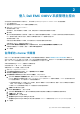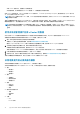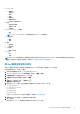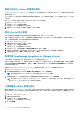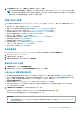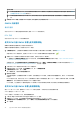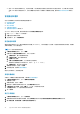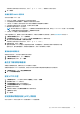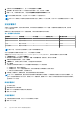Users Guide
● 設定 SNMP 設陷的陷阱目的地,以指向新裝置。身分識別變更可經由在這些主機上執行清查來修正。在主機上執行清查時,
如果 SNMP 設陷不是指向新的 IP,那些主機會列為不相容。若要修正主機相容性問題,請參閱修正不相容的主機 第頁的
61。
管理備份和還原
您可以使用管理主控台來執行備份與還原相關工作。
● 設定備份和還原
● 排程自動備份
● 執行立即備份
● 從備份還原資料庫
● 重設備份和還原設定 第頁的 19
在 OMIVV 中執行下列步驟,使用管理主控台來存取備份及還原設定頁面:
1. 前往 https:\\<裝置 IP|主機名稱>。
2. 在登入對話方塊輸入密碼。
3. 在左窗格中,按一下備份與還原。
設定備份和還原
備份和還原功能會將 OMIVV 資料庫備份至遠端位置 (NFS 和 CIFS),以供稍後還原。設定檔、組態及主機資訊皆存於備份。建議您
排程自動備份,以防止資料遺失。
註: NTP 設定不會儲存及還原。
1. 在備份及還原設定頁面上,按一下編輯。
2. 在醒目提示的設定與詳細資料區域上,執行下列步驟:
a. 在備份位置中,輸入備份檔案的路徑。
b. 在使用者名稱中,輸入使用者名稱。
c. 在密碼中輸入密碼。
d. 在輸入加密備份用的密碼中,在方塊內輸入加密密碼。
加密密碼可包含英數字元和特殊字元,例如「!、@、#、$、% 和 *」。
e. 在確認密碼中,再次輸入加密密碼。
3. 若要儲存這些設定,請按一下套用。
4. 設定備份排程。請參閱 排程自動備份。
請在完成此程序後,設定備份排程。
排程自動備份
如需進一步瞭解設定備份位置和認證,請參閱設定備份和還原。
1. 在備份及還原設定頁面上,按一下編輯自動排程備份。
相關欄位已啟用。
2. 若要啟用備份,請按一下啟用。
3. 請針對您一週哪幾天要執行備份工作,選取備份天數核取方塊。
4. 在備份時間 (24 小時制,小時:分鐘) 中,以小時:分鐘格式輸入時間。
下次備份隨即填入下一次排程備份的日期與時間。
5. 按一下套用。
執行立即備份
1. 在備份及還原設定頁面上,按一下立即備份。
2. 若要從備份設定使用位置和加密密碼,請在立即備份對話方塊中選取從備份設定使用位置和加密密碼核取方塊。
3. 輸入備份位置、使用者名稱、密碼和加密用的密碼等值。
18 登入 Dell EMC OMIVV 系統管理主控台